 Página delantera > Tutoriales de software > Archivos eliminados que no se muestran en la Papelera de reciclaje de Windows 10: por qué y cómo solucionarlos
Página delantera > Tutoriales de software > Archivos eliminados que no se muestran en la Papelera de reciclaje de Windows 10: por qué y cómo solucionarlos
Archivos eliminados que no se muestran en la Papelera de reciclaje de Windows 10: por qué y cómo solucionarlos
Cuando eliminas un archivo en Windows, no desaparece inmediatamente del disco duro, sino que va a la Papelera de reciclaje. Esto le resultará útil para recuperar archivos eliminados de la Papelera de reciclaje. Sin embargo, a veces, es posible que los archivos eliminados no vayan a la Papelera de reciclaje. ¿A qué se debe todo esto? No te preocupes. Ahora, esta página le mostrará cómo resolver este problema.
En primer lugar, debe saber que, bajo las siguientes condiciones, los archivos eliminados no irán a la Papelera de reciclaje, sino que se eliminarán permanentemente.
- Mantener presionada la tecla Shift mientras elimina archivos.
- Eliminar archivos en una unidad flash USB.
- Eliminar archivos en una ubicación de red.
- Eliminar archivos con el símbolo del sistema.
- Vaciar la Papelera de reciclaje después de eliminar archivos.
Si estás seguro de que los casos anteriores no son los motivos de tu problema, ahora prueba las siguientes soluciones para solucionar el problema.
- Opción 1: cambiar las propiedades de la Papelera de reciclaje
- Opción 2: Ajustar el tamaño de la Papelera de reciclaje
- Opción 3: Mostrar los archivos ocultos en la Papelera de reciclaje
- Opción 4: Restablecer la Papelera de reciclaje
Opción 1: cambiar las propiedades de la Papelera de reciclaje
Una vez que encuentre que los archivos eliminados no van a la Papelera de reciclaje, debe verificar la propiedad de la Papelera de reciclaje para ver si está configurada para omitir la Papelera de reciclaje al eliminar archivos. En caso afirmativo, los archivos eliminados se borrarán directamente del disco duro y no se mostrarán en la Papelera de reciclaje. Así que aquí te explicamos cómo solucionarlo.
Paso 1: haz clic derecho en el ícono de la Papelera de reciclaje en el escritorio. Haga clic en el botón Propiedades cuando aparezca un menú contextual.
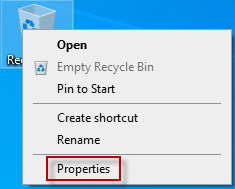
O bien, abra la Papelera de reciclaje y luego seleccione las Propiedades de la Papelera de reciclaje en la pestaña Herramientas de la Papelera de reciclaje.
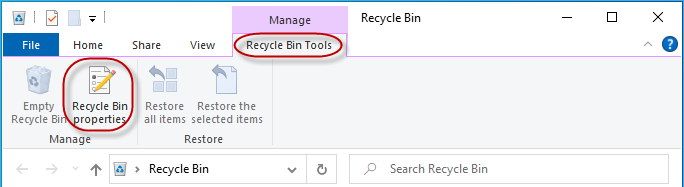
Paso 2: Después de que se abra el cuadro de diálogo Propiedades de la Papelera de reciclaje, asegúrese de que el botón de opción "No mueva archivos a la Papelera de reciclaje. Elimine los archivos inmediatamente cuando se eliminen." no esté seleccionado. Luego haga clic en Aplicar seguido de Aceptar para confirmar el cambio.
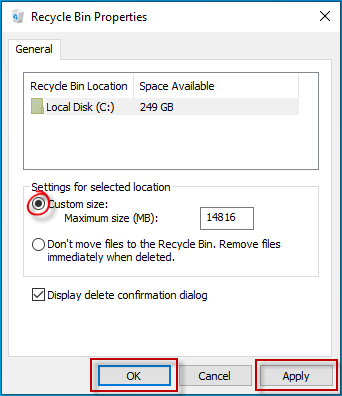
Opción 2: Ajustar el tamaño de la Papelera de reciclaje
De hecho, el tamaño de la Papelera de reciclaje tiene una limitación. Por lo tanto, si los archivos eliminados desaparecen sin intervención humana, probablemente el tamaño de la Papelera de reciclaje exceda su máximo. En este caso, los archivos de gran tamaño simplemente se eliminan sin tener que ir a la papelera de reciclaje. Para solucionar el problema, expanda el tamaño máximo de la Papelera de reciclaje para almacenar más archivos eliminados.
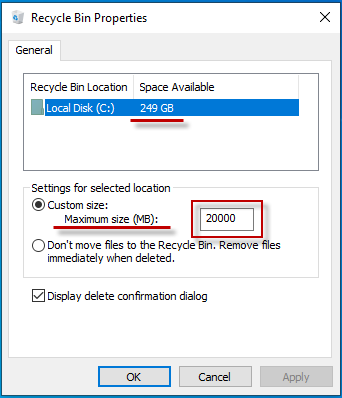
Opción 3: Mostrar los archivos ocultos en la Papelera de reciclaje
Los archivos eliminados que no se muestran en la Papelera de reciclaje pueden deberse a la opción oculta. Estos son los pasos para mostrar los archivos eliminados ocultos.
Paso 1: Abra esta PC en el escritorio o mediante el menú Inicio. Haga clic en la pestaña Ver y elija el botón Opciones. Luego seleccione Cambiar carpeta y opciones de búsqueda en el menú contextual.
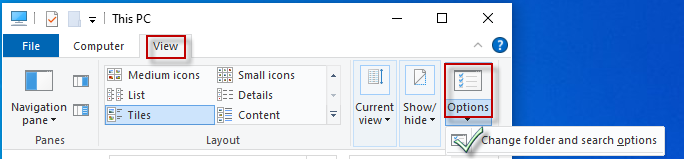
Paso 2: Haga clic en la pestaña Ver al abrir el panel Opciones de carpeta. Seleccione el botón de opción Mostrar archivos, carpetas y unidades ocultos y anule la selección del botón Ocultar archivos protegidos del sistema operativo (recomendado). Haga clic en el botón Sí si aparece la advertencia del sistema. Luego presione el botón Aplicar y el botón Aceptar para confirmar los cambios.
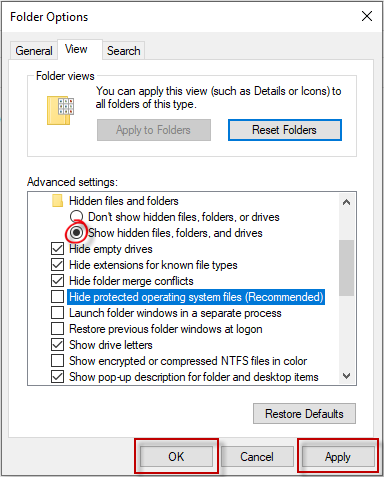
Paso 3: reinicie la PC con Windows 10. En este disco del sistema С:/, puede encontrar la carpeta oculta $Recycle.Bin y verificar si los archivos eliminados se muestran dentro de ella.
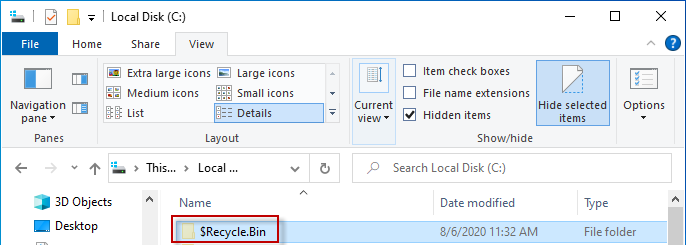
Opción 4: Restablecer la Papelera de reciclaje
Otra razón por la que hay archivos eliminados que no se muestran en la Papelera de reciclaje es que probablemente estén dañados. En este caso, debe restablecer la Papelera de reciclaje para solucionar el problema. Aquí se explica cómo hacerlo.
Paso 1: Escribe cmd en la barra de búsqueda. Cuando aparezca el acceso directo Símbolo del sistema en la lista de resultados, haga clic derecho y seleccione Ejecutar como administrador.
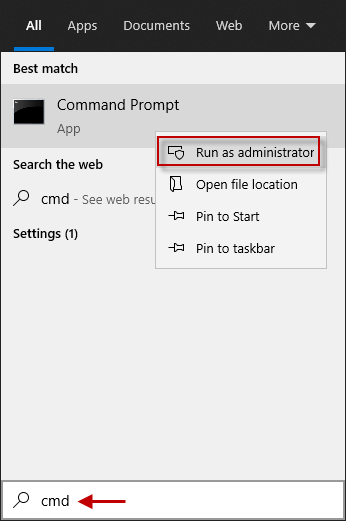
Paso 2: En la ventana del símbolo del sistema, escriba rd /s /q C:\$Recycle.bin y presione la tecla Enter. Este comando restablecerá la Papelera de reciclaje.
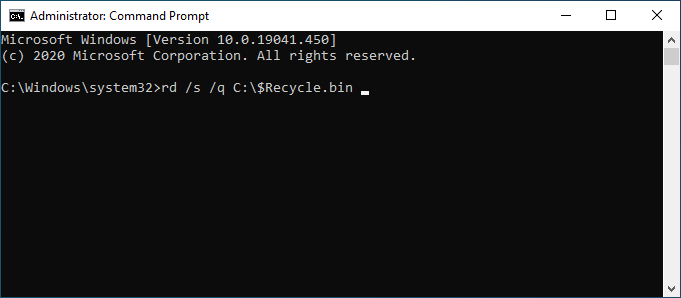
Paso 3: Reinicie su Windows 10 y verifique si la Papelera de reciclaje puede funcionar nuevamente.
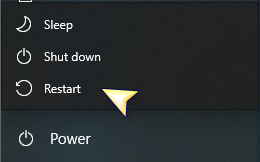
Conclusión
Eso es todo lo que se necesita para lidiar con los archivos eliminados que no aparecen en la Papelera de reciclaje. Si ninguno de los métodos funciona, es posible que deba reinstalar el sistema. Por cierto, se recomienda hacer copias de seguridad de sus archivos importantes con regularidad, en caso de que los elimine accidentalmente y no pueda encontrarlos o restaurarlos desde la Papelera de reciclaje. Sin ninguna copia de seguridad, tendrás que usar el software de recuperación de datos para recuperar archivos eliminados que no están en la Papelera de reciclaje.
-
 ¿Cómo eliminar las copias de seguridad de la máquina de tiempo? ¿Cómo borrar y comenzar de nuevo?Time Machine: el mejor amigo de su Mac y cómo administrar sus copias de seguridad Time Machine, la solución de copia de seguridad incorporada de Ap...Tutoriales de software Publicado el 2025-03-25
¿Cómo eliminar las copias de seguridad de la máquina de tiempo? ¿Cómo borrar y comenzar de nuevo?Time Machine: el mejor amigo de su Mac y cómo administrar sus copias de seguridad Time Machine, la solución de copia de seguridad incorporada de Ap...Tutoriales de software Publicado el 2025-03-25 -
 Cómo evitar que la gente robe su Wi-FiProteger su red Wi-Fi es crucial para su seguridad y privacidad en línea. El acceso no autorizado puede exponer su historial de navegación y archivo...Tutoriales de software Publicado el 2025-03-25
Cómo evitar que la gente robe su Wi-FiProteger su red Wi-Fi es crucial para su seguridad y privacidad en línea. El acceso no autorizado puede exponer su historial de navegación y archivo...Tutoriales de software Publicado el 2025-03-25 -
 'Encuentra mi dispositivo' para Android ahora te permite rastrear a las personasLa aplicación Android Find My Device se ha actualizado con una interfaz nueva y fácil de usar. Ahora con pestañas separadas de "dispositivos&quo...Tutoriales de software Publicado el 2025-03-25
'Encuentra mi dispositivo' para Android ahora te permite rastrear a las personasLa aplicación Android Find My Device se ha actualizado con una interfaz nueva y fácil de usar. Ahora con pestañas separadas de "dispositivos&quo...Tutoriales de software Publicado el 2025-03-25 -
 Moneda versus formato de número de contabilidad en Excel: ¿Cuál es la diferencia?Explicación detallada de la moneda de Excel y el formato de número de contabilidad: ¿Cuándo usar cuál? Este artículo profundizará en los matices de...Tutoriales de software Publicado el 2025-03-25
Moneda versus formato de número de contabilidad en Excel: ¿Cuál es la diferencia?Explicación detallada de la moneda de Excel y el formato de número de contabilidad: ¿Cuándo usar cuál? Este artículo profundizará en los matices de...Tutoriales de software Publicado el 2025-03-25 -
 4 consejos para escuchar más podcasts, más rápido¡El gran volumen de podcasts disponibles hoy es abrumador! Desde la ciencia hasta el verdadero crimen, hay un podcast para cada interés. Pero est...Tutoriales de software Publicado el 2025-03-25
4 consejos para escuchar más podcasts, más rápido¡El gran volumen de podcasts disponibles hoy es abrumador! Desde la ciencia hasta el verdadero crimen, hay un podcast para cada interés. Pero est...Tutoriales de software Publicado el 2025-03-25 -
 Me encantaría un teléfono con lentes de cámara ajustables: ¿por qué no ha sucedido?Tan buenas como se han convertido las cámaras telefónicas, podrían proporcionar tomas mucho mejores mediante el uso de lentes desmontables, al igual ...Tutoriales de software Publicado el 2025-03-25
Me encantaría un teléfono con lentes de cámara ajustables: ¿por qué no ha sucedido?Tan buenas como se han convertido las cámaras telefónicas, podrían proporcionar tomas mucho mejores mediante el uso de lentes desmontables, al igual ...Tutoriales de software Publicado el 2025-03-25 -
 Cómo transmitir los juegos de tu PC a todas tus pantallasMás allá de la música y las películas, la transmisión de juegos está ganando popularidad rápidamente. Esto no se trata solo de juegos basados e...Tutoriales de software Publicado el 2025-03-24
Cómo transmitir los juegos de tu PC a todas tus pantallasMás allá de la música y las películas, la transmisión de juegos está ganando popularidad rápidamente. Esto no se trata solo de juegos basados e...Tutoriales de software Publicado el 2025-03-24 -
 Cómo reiniciar una PC remota en modo seguro con redesLea nuestra página de divulgación para averiguar cómo puede ayudar a MSpoweruser a mantener al equipo editorial leer más ...Tutoriales de software Publicado el 2025-03-24
Cómo reiniciar una PC remota en modo seguro con redesLea nuestra página de divulgación para averiguar cómo puede ayudar a MSpoweruser a mantener al equipo editorial leer más ...Tutoriales de software Publicado el 2025-03-24 -
 Samsung Galaxy S25+ vs. Galaxy S24+: ¿Vale la pena la actualización?Samsung Galaxy S25 vs. S24: ¿Vale la pena la actualización? El Samsung Galaxy S25 cuenta con un procesador más potente y un software de cámara mejo...Tutoriales de software Publicado el 2025-03-24
Samsung Galaxy S25+ vs. Galaxy S24+: ¿Vale la pena la actualización?Samsung Galaxy S25 vs. S24: ¿Vale la pena la actualización? El Samsung Galaxy S25 cuenta con un procesador más potente y un software de cámara mejo...Tutoriales de software Publicado el 2025-03-24 -
 ¿Qué es Apple CarPlay, y es mejor que solo usar un teléfono en su automóvil?Apple CarPlay:驾车更安全、更便捷的iPhone体验 Apple CarPlay 为您提供了一种比在车内使用手机更安全的方式,让您轻松访问应用程序和Siri功能。虽然无线CarPlay更加方便,无需连接手机,但有线CarPlay更为常见且运行良好。您可以通过更改壁纸、添加、删除和重新排列...Tutoriales de software Publicado el 2025-03-24
¿Qué es Apple CarPlay, y es mejor que solo usar un teléfono en su automóvil?Apple CarPlay:驾车更安全、更便捷的iPhone体验 Apple CarPlay 为您提供了一种比在车内使用手机更安全的方式,让您轻松访问应用程序和Siri功能。虽然无线CarPlay更加方便,无需连接手机,但有线CarPlay更为常见且运行良好。您可以通过更改壁纸、添加、删除和重新排列...Tutoriales de software Publicado el 2025-03-24 -
 Las mejores ofertas tecnológicas: Pixel 9 Pro XL, Samsung Portable SSD, Video Toilmell y másLas ofertas tecnológicas de esta semana son demasiado buenas para perderse, ya sea que esté buscando gangas del día de los presidentes o una sorpresa...Tutoriales de software Publicado el 2025-03-23
Las mejores ofertas tecnológicas: Pixel 9 Pro XL, Samsung Portable SSD, Video Toilmell y másLas ofertas tecnológicas de esta semana son demasiado buenas para perderse, ya sea que esté buscando gangas del día de los presidentes o una sorpresa...Tutoriales de software Publicado el 2025-03-23 -
 Android 16 finalmente podría traer orden al caos de notificaciónAndroid 16 puede iniciar la función "Notificación agrupada" para resolver el problema de la sobrecarga de notificaciones. Ante el crecient...Tutoriales de software Publicado el 2025-03-23
Android 16 finalmente podría traer orden al caos de notificaciónAndroid 16 puede iniciar la función "Notificación agrupada" para resolver el problema de la sobrecarga de notificaciones. Ante el crecient...Tutoriales de software Publicado el 2025-03-23 -
 5 formas de traer sus fotos digitales al mundo real将珍藏的数码照片带入现实生活,让回忆更加生动!本文介绍五种方法,让您不再让照片沉睡在电子设备中,而是以更持久、更令人愉悦的方式展示它们。 本文已更新,最初发表于2018年3月1日 手机拍照如此便捷,照片却常常被遗忘?别让照片蒙尘!以下五种方法,让您轻松将心爱的照片变为可触可感的现实存在。 使用专业照...Tutoriales de software Publicado el 2025-03-23
5 formas de traer sus fotos digitales al mundo real将珍藏的数码照片带入现实生活,让回忆更加生动!本文介绍五种方法,让您不再让照片沉睡在电子设备中,而是以更持久、更令人愉悦的方式展示它们。 本文已更新,最初发表于2018年3月1日 手机拍照如此便捷,照片却常常被遗忘?别让照片蒙尘!以下五种方法,让您轻松将心爱的照片变为可触可感的现实存在。 使用专业照...Tutoriales de software Publicado el 2025-03-23 -
 ¿Por qué el mousepad de mi computadora portátil no funciona correctamente cuando está conectado al cargador?razones el mousepad de su computadora portátil no funciona cuando se conecta en Antes de comenzar a solucionar este problema, examinemos algunas ra...Tutoriales de software Publicado el 2025-03-23
¿Por qué el mousepad de mi computadora portátil no funciona correctamente cuando está conectado al cargador?razones el mousepad de su computadora portátil no funciona cuando se conecta en Antes de comenzar a solucionar este problema, examinemos algunas ra...Tutoriales de software Publicado el 2025-03-23 -
 Los 5 principales métodos efectivos para el error de cliente antidisturbios no se encuentranImagínese Cuando quieres descansar jugando un juego, tu disturbio no funciona y te muestra un mensaje de error no encontrado. ¡Qué deprimente sería e...Tutoriales de software Publicado el 2025-03-23
Los 5 principales métodos efectivos para el error de cliente antidisturbios no se encuentranImagínese Cuando quieres descansar jugando un juego, tu disturbio no funciona y te muestra un mensaje de error no encontrado. ¡Qué deprimente sería e...Tutoriales de software Publicado el 2025-03-23
Estudiar chino
- 1 ¿Cómo se dice "caminar" en chino? 走路 pronunciación china, 走路 aprendizaje chino
- 2 ¿Cómo se dice "tomar un avión" en chino? 坐飞机 pronunciación china, 坐飞机 aprendizaje chino
- 3 ¿Cómo se dice "tomar un tren" en chino? 坐火车 pronunciación china, 坐火车 aprendizaje chino
- 4 ¿Cómo se dice "tomar un autobús" en chino? 坐车 pronunciación china, 坐车 aprendizaje chino
- 5 ¿Cómo se dice conducir en chino? 开车 pronunciación china, 开车 aprendizaje chino
- 6 ¿Cómo se dice nadar en chino? 游泳 pronunciación china, 游泳 aprendizaje chino
- 7 ¿Cómo se dice andar en bicicleta en chino? 骑自行车 pronunciación china, 骑自行车 aprendizaje chino
- 8 ¿Cómo se dice hola en chino? 你好Pronunciación china, 你好Aprendizaje chino
- 9 ¿Cómo se dice gracias en chino? 谢谢Pronunciación china, 谢谢Aprendizaje chino
- 10 How to say goodbye in Chinese? 再见Chinese pronunciation, 再见Chinese learning
























